Der er mange videoredigeringsapps tilgængelige på desktops, men de fleste af dem er ret dyre. Dette gør videoredigeringsværktøjer på professionelt niveau ret utilgængelige for de fleste brugere. Dette er præcis det sted, som VSDC Video Editor kæmper for. Softwaren sigter mod at være et professionelt videoredigeringsprogram, men til en pris, som de fleste mennesker er villige til at betale - en gratis. Det vil sige, medmindre du vil eksportere ved hjælp af hardwareacceleration eller er på udkig efter en af de avancerede funktioner, den tilbyder - i hvilket tilfælde skal du betale $ 19, hvilket stadig er billigere end de fleste videoredigerere. Så hvordan fungerer VSDC Video Editor virkelig med hensyn til en gratis videoredigerer med professionelle værktøjer?
VSDC Video Editor: Interface
Applikationen åbner i et vindue, der ser dateret ud, men med ikoner, der tydeligt implementerer materialesprog. Hvilket gør det ret akavet at se på. Det hjælper heller ikke, at hovedskærmen har dedikeret lige (hvis ikke mere) plads til “Lær de vigtigste funktioner at kende”Sektion, da det skal“Start projektet nu”(Hvilket er hvad de fleste mennesker ville være interesseret i).
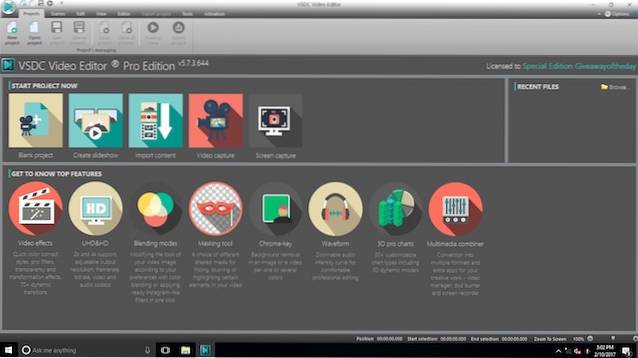
For hvad det er værd, selvom det kan tage dig et par ekstra sekunder at finde de muligheder, du har brug for at klikke på, når først du kommer forbi det, kommer VSDC's styrke på forkant. Hvad kan det være synes som et uvenligt brugergrænseflade i ansigtet, er faktisk skjuler en hel del magt. Og for et værktøj, der er gratis at bruge (eller $ 19, hvis du vil have hardwareacceleration og værkerne), er det mere kraftfuldt, end jeg havde forventet, at det ville være. Men det kommer vi senere. Navigering i VSDC UI er en helt opgave. Men med korrekt navngivne faner og godt navngivne funktionsknapper er bare et par minutter med at kigge rundt nok til at finde ud af, hvordan du kan arbejde på dit første projekt. Tilføj dertil ruden "Lær de vigtigste funktioner at kende" og du kan hurtigt lære dig rundt i VSDC.
VSDC Video Editor: Funktioner
Så vidt funktioner går, VSDC er ingen slumring. Appen leveres med nogle rigtig gode funktioner, der let kan håndtere begyndere til noget avancerede redigeringsprojekter. Jeg var nødt til at sætte lige omkring 10 minutters tid på indstillingerne for at finde ud af, hvordan tingene flød. Jeg vil anbefale et dummy-projekt til dig at lave nogle prøve-og-fejl-redigeringer, mens du lærer det grundlæggende i softwaren.
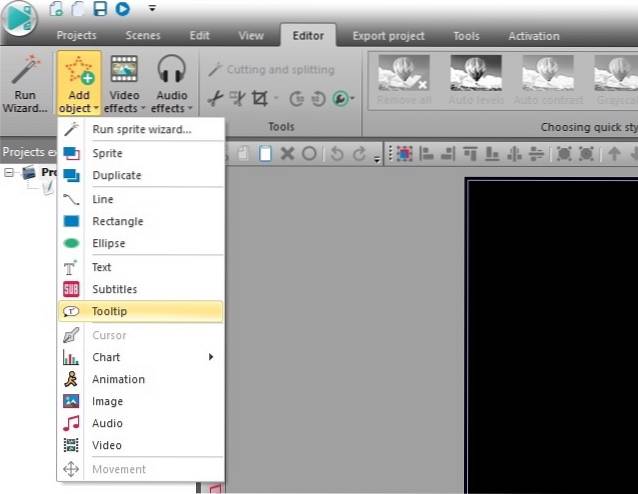
VSDC Video Editor leveres med funktioner, der tilbyder en grundlæggende, til et avanceret niveau af redigeringsfunktioner og med evnen til at importere videoer i næsten alle mulige formater, det er en rigtig god software. Det er vigtigt at nævne, at VSDC endda kan importere HEVC H.265-kodede videoer, hvilket er virkelig godt. Bredt kategoriseret, nogle af de vigtigste funktioner, der tilbydes i VSDC, er:
1. Grundlæggende redigering
- Vælg alt, klip, kopier, indsæt og slet
- Klipning og opdeling af videofiler
- Roterende videofiler
- Flytning af lag op og ned
- Oprettelse af objektgrupper og ophævelse af objekter
- Tilføjelse af tekstfelter
- Tilføjelse af billeder
2. Avanceret redigering
- Videojusteringer som Gamma, Hue, Saturation
- Justering af bitopløsningen på videoer
- Justering af videoers luminans
- Transformation af videoklip, såsom:
Vend
Skæv
Prøve igen
Zoom - Tilføjelse af speciel FX
- Tilføjelse af overgange
VSDC Video Editor: Eksportindstillinger
Når du er færdig med at redigere din video, vil du utvivlsomt gerne eksportere den til et format, du kan uploade på YouTube, eller brænde til en DVD osv. Også her skuffer VSDC ikke.
Når du navigerer til fanen "Eksporter projekt" i VSDC, får du en række muligheder. VSDC understøtter en række forskellige medieenheder, output videoformater såvel som codecs og profiler som du måske vil bruge til at eksportere videoen. Du kan vælge mellem forskellige medieenheder, såsom pc, web, iPhone og dvd. Dette påvirker de typer profiler, du kan vælge til at eksportere videoen, så hvis du vælger DVD, vil du se profiler, der er NTSC-kompatible eller PAL-kompatible osv. Hvad videoformater angår, tilbyder VSDC de mest almindelige, sammen med et par usædvanlige formater, du kan gå med. Formater som AVI, MPG, MKV er tilgængelige, og det er også formater som SWF, FLV og RM.
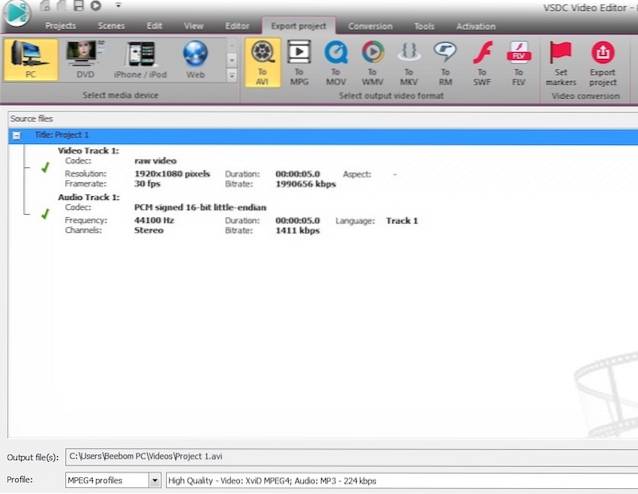
Du kan også indstille markører i videoen, hvis du vil. En ting, du straks vil bemærke, er, at de tilgængelige profiler alle er H.264-kodede. Så hvad hvis du eksporterer en 4K-video, og du skal bruge den til at være en HEVC H.265 kodet fil? Det kan VSDC også gøre. Indstillingen er tilgængelig som den codec, der skal bruges til outputvideoen, og du kan få adgang til disse detaljer ved at dobbeltklikke på et hvilket som helst element i “Filens oplysninger”I bunden af vinduet.
Hvor VSDC vandt mig, var i mængden af konfigurerbarhed de tilbudte eksportmuligheder. En gratis software (med en $ 19 Pro-licens), der tilbyder et så udtømmende sæt codecs og profiler, er bestemt noget interessant. Sammenlign det med andre "professionelle videoredigeringspakker" såsom Final Cut Pro ($ 299,99) eller Sony Vegas ($ 599,95), og du forstår lige hvad VSDC Video Editor tilbyder til $ 19.
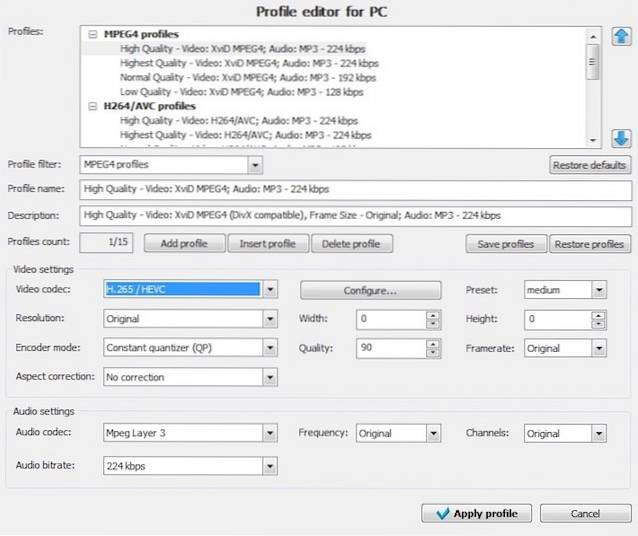
Indenfor "Profileditor“, Kan du vælge en række ting, såsom:
- Profilfilter: Du kan vælge MPEG4, H.264 / AVC og endda Profiler uden tab
- Video Codec: De tilgængelige indstillinger spænder fra tabsfri JPEG til H.265 / HEVC sammen med VP 60, VP 61 (begge avancerede og høje skarphedsprofiler)
- Kodertilstand: Constant Quantizer, Constant Rate Factor, Target File Size osv
- Audio Codec: MPEG Layer 3, PCM, a-LAw, AC3, AAC osv.
- Frekvens: Original eller alt fra 8000 til 48000
- Audio bitrate: 32 kbps til 320 kbps
Denne mængde kontrol over den eksporterede fil er noget, jeg fandt rigtig behageligt i en software, der er gratis at bruge, og det er netop af denne grund, at $ 19 Pro-licensen er noget, du lige så godt kan overveje at købe.
Dommen: En kraftig, men gratis videoredigerer
VSDC Video Editor er en meget kraftfuld videoredigerer, og i det prisinterval, den tilbydes i (gratis, $ 19 Pro-licens), er den måske (en af) de bedste videoredigerere, du kan få. Sikker på, grænsefladen er ikke særlig gennemtænkt, men den store mængde kontrol, som denne software tilbyder over den videofil, du redigerer, er simpelthen fantastisk. Når alt kommer til alt, er slutningen af dagen ikke formålet med softwaren at “se godt ud”, men at fungere godt, hvilket VSDC virkelig gør. Faktisk kunne jeg sammenligne dette med professionelle værktøjer som Final Cut Pro, Adobe Premiere Pro og andre, men til en pris, der ikke ville skade din tegnebog og vil lade dig vove dig ind i verdenen af videoredigering uden en masse investering.
Lad os som altid vide dine tanker om VSDC Video Editor, og om du synes, det er en god gratis videoredigerer at bruge. Du kan også fortælle os om din oplevelse med andre gratis videoredigeringsværktøjer i kommentarfeltet nedenfor.
 Gadgetshowto
Gadgetshowto



